Guida su come togliere la visualizzazione protetta per i documenti di Office
Se sei sempre su Internet, come la maggior parte delle persone, allora sai meglio evitare di scaricare file senza eseguire la scansione antivirus. I file scaricati da Internet, soprattutto da fonti non verificate, possono essere davvero pericolosi. Oltre ai file .EXE, forse non sapevi che anche i documenti, come .PDF ed i fogli Excel possono essere pericolosi.
Questo è il motivo per cui le app stesse ti avviseranno dell’apertura di documenti, fogli di calcolo, presentazioni e altri file poiché potrebbero contenere virus dannosi. È possibile rimuovere la visualizzazione protetta per i file di Office seguendo i passaggi indicati di seguito.
Stato di visualizzazione protetta sui file di Microsoft Office
Microsoft Office per esempio, può consentirti di aprire file da Internet, ma non ti consentirà facilmente di modificarli a meno che tu non lo consenta. Questo è il motivo per cui alcuni file da Internet sono in visualizzazione protetta. Questo è in realtà per la tua protezione e potrebbe anche includere i file che hai scaricato dalla tua posta elettronica.
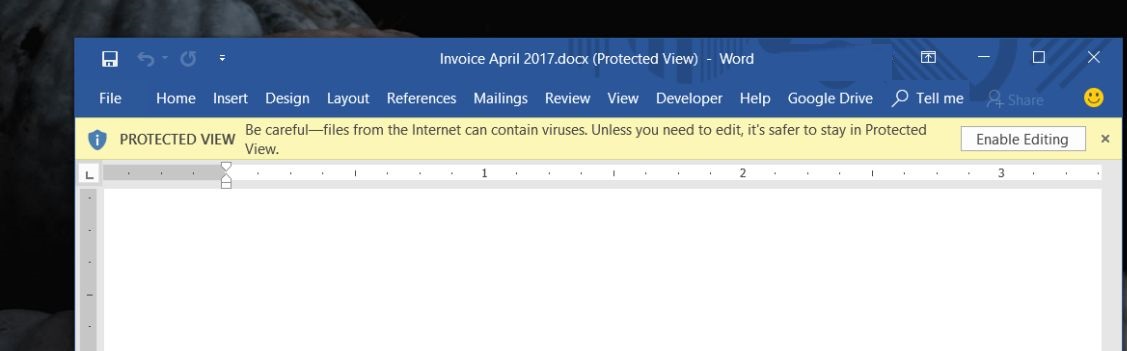
Saprai che il tuo file è in Visualizzazione protetta quando vedi una barra “Visualizzazione protetta” nella parte superiore del file con un messaggio che funge da avviso, poiché i file da Internet potrebbero contenere virus.
Rimuovere la visualizzazione protetta di un file di Office
Per rimuovere lo stato di visualizzazione protetta di un file che hai scaricato, sarà sufficiente andare su Esplora risorse e cercare il file nelle cartelle.
- Una volta visualizzato il file, fai clic con il pulsante destro del mouse e seleziona Proprietà .
- Apparirà una finestra di dialogo e qui, nella scheda Generale , che di solito è quella che vedi per prima,
- cerca la sezione Sicurezza in basso
- qui puoi vedere il messaggio di sicurezza e poi c’è un pulsante Sblocca .
- sarà sufficiente selezionare la casella Sblocca e fare clic su Applica -> OK .
Ora puoi andare avanti e aprire il file e non vedrai la barra Visualizzazione protetta nella parte superiore del documento, presentazione o foglio di calcolo.
Questa funzione si applica solo al file selezionato. Se hai altri file in Visualizzazione protetta, devi rimuovere lo stato di Visualizzazione protetta di ciascun file utilizzando il processo di cui abbiamo discusso in precedenza.
Non preoccuparti, questo passaggio è applicabile a tutti i file di programma di Microsoft Office. Qualsiasi foglio di calcolo, presentazione PowerPoint o documento che può essere aperto utilizzando qualsiasi programma di Microsoft Office può avere lo stato di Visualizzazione protetta disabilitato in questo modo.
Se non è disponibile alcuna opzione per farlo, devi verificare con le impostazioni dell’app o con le sue impostazioni di sicurezza se esiste un’altra opzione per disabilitare lo stato di Visualizzazione protetta del file.
Ricorda, una volta rimosso lo stato di Visualizzazione protetta del file, non puoi ripristinarlo. Se devi aggiungere protezione al tuo documento, devi verificare con Microsoft Office altre opzioni per proteggere il documento, come impedire alle persone di modificare un file o proteggere il file con una password.
Abbiamo visto come togliere la visualizzazione protetta per i documenti di Office